Теория
Excel
Microsoft Excel позволяет работать с электронными таблицами.
Чтобы его запустить, нажмите кнопку "Win" и введите excel
Кликните по приложению
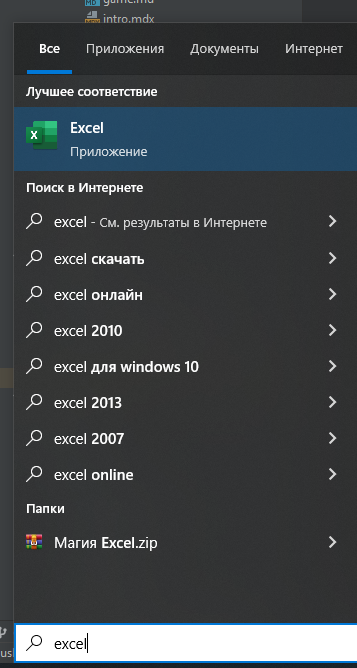
Запустится главное окно программы
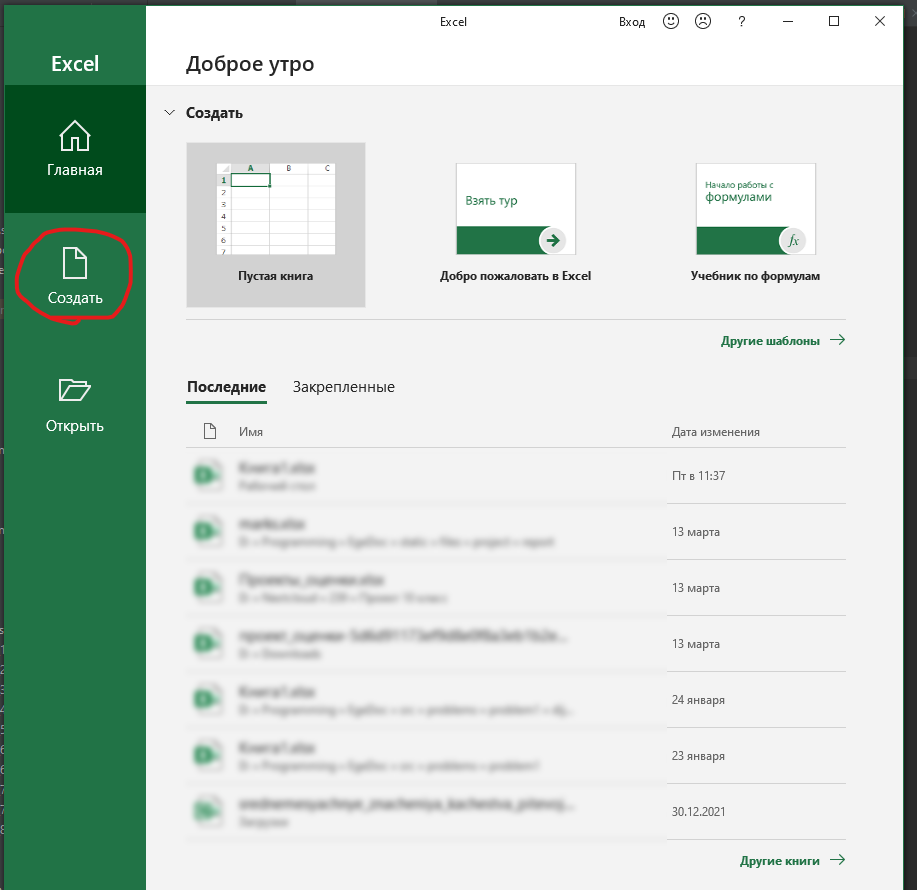
В нём нажмите Создать
Возможно, у вас стоит более ранняя версия, тогда приложение может сразу открыть таблицу или окно может иметь немного другой вид.
В следующем окне выберите
Пустая книга
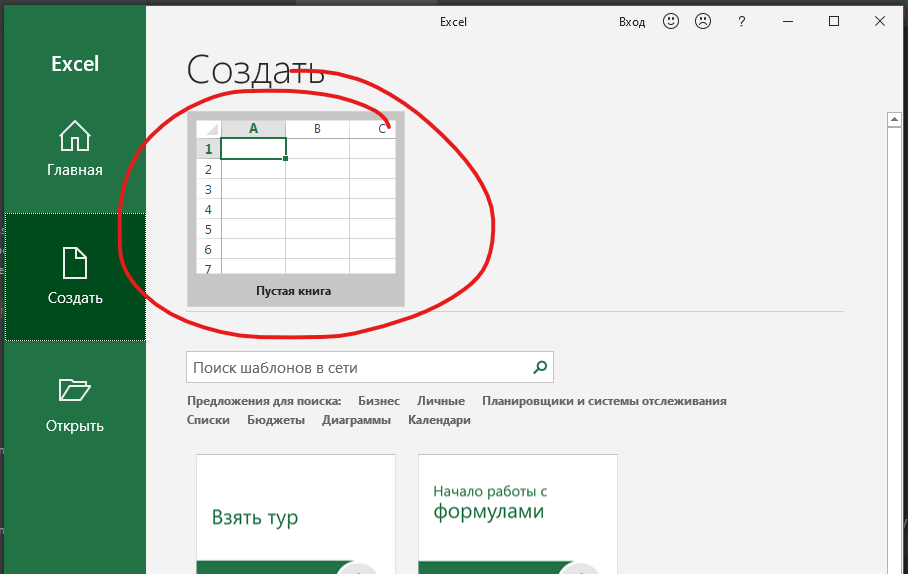
Откроется пустая таблица
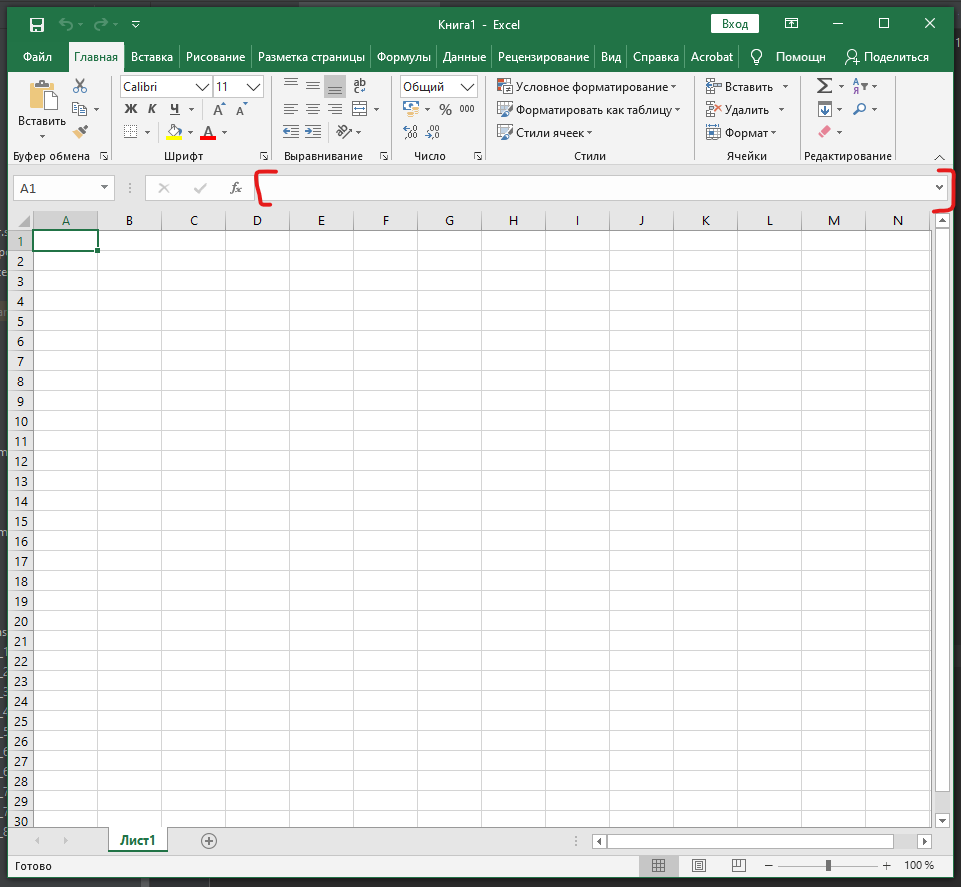
Красными уголками выделена область ввода формул, здесь мы будем указывать с помощью формул, как одна ячейка зависит от другой
Заполним теперь три ячейки
Если их выделить, взять за зелёный квадратик в правом нижнем углу выделения и потянуть его вниз,
То excel сам догадается, как заполнить остальные ячейки и сделет это
Формулы
Адрес ячейки в электронных таблицах состоит из имени столбца и следующего за ним номера строки, например, C15
Знаки +, –, *, / и ^ в формулах означают соответственно сложение, вычитание, умножение,
деление и возведение в степень
В заданиях ЕГЭ могут использоваться стандартные функции СУММ (сумма), СРЗНАЧ (среднее значение), МИН (минимальное значение), МАКС (максимальное значение)
Запись B2:C4 означает диапазон, то есть, все ячейки внутри прямоугольника, ограниченного ячейками B2 и C4; например, с помощью формулы =СУММ(B2:C4) вычисляется сумма значений ячеек B2, B3, B4, C2, C3 и C4
Теперь для столбца D можно задать формулу. Любая формула начинается со знака =, введите его
После этого кликните по ячейке, значение которой используется в формуле. У нас в колонке D будут значения из колонки C, умноженные на 2. Поэтому кликаем по колонке C в той же строке
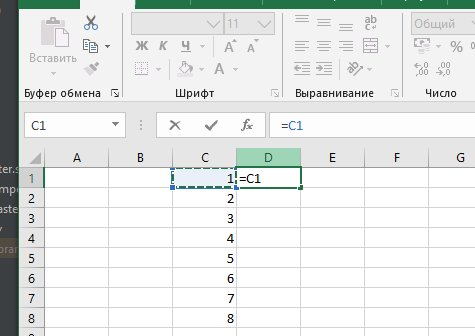
Теперь допишем саму формулу: нужно просто умножить ячейку на два. Добавьте *2 в формулу
и нажмите Enter
Excel вычислит результат и выведет его в соответствующей ячейке
Чтобы заполнить формулу по образцу, кликните по ячейке с формулой и точно также потащите за зелёный квадрат вниз.
Excel сам построит формулы по образцу. По умолчанию, excel смотрит, как изменились координаты ячейки и на столько же смещает ячейки, подставляемые в функцию.
Например, шестая строка отстоит на 5 от первой, поэтому в формулу excel автоматически подставил C6
Чтобы при автозаполнении excel не менял индекс ячейки по вертикали или по горизонтали,
необходимо перед ним добавить знак $. Например, в формуле =$B2*2, если мы расширим
формулу на соседние ячейки по горизонтали, то она не поменяется. А если $ поставить
перед номером строки, то тогда при расширении по вертикали формула не изменится.
Фактически, доллар просто закрепляет координату ячейки по столбцам или строкам.
Диаграммы
Распределение значений удобнее всего показывать с помощью диаграмм.
Чтобы построить диаграмму, выделите диапазон ячеек
Перейдите во вкладку Вставка и кликните по элементу Диаграммы

Диаграммы бывают разные. Вы можете посмотреть другие.
Для демонстрации выберем гистограмму (в егэ она называется столбчатая диаграмма), нажмите Ок
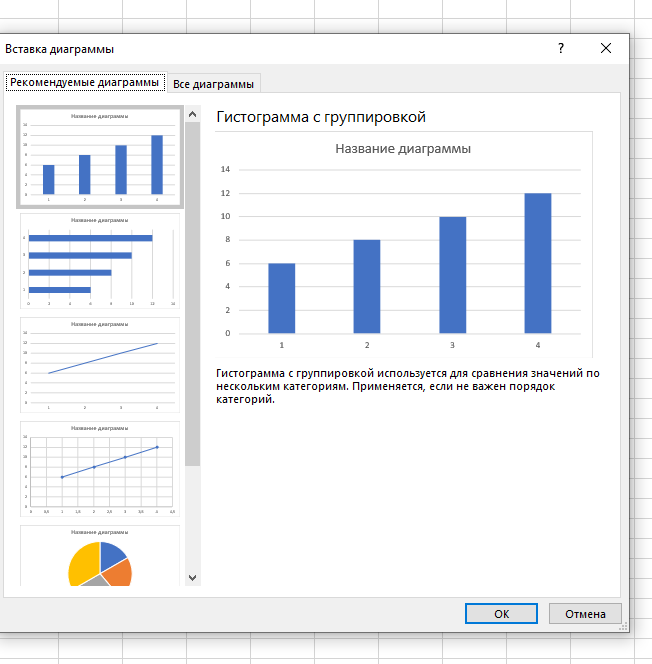
Если диаграмма отображается с помощью ломаной, она называется Линейчатая, если с помощью кругов
- круговая.
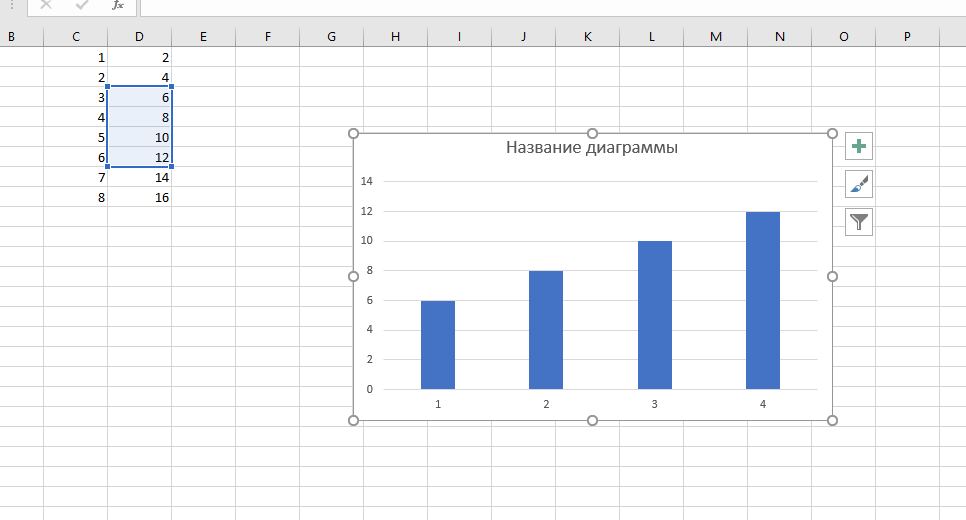
Чтобы её создать, выберите пункт Круговая
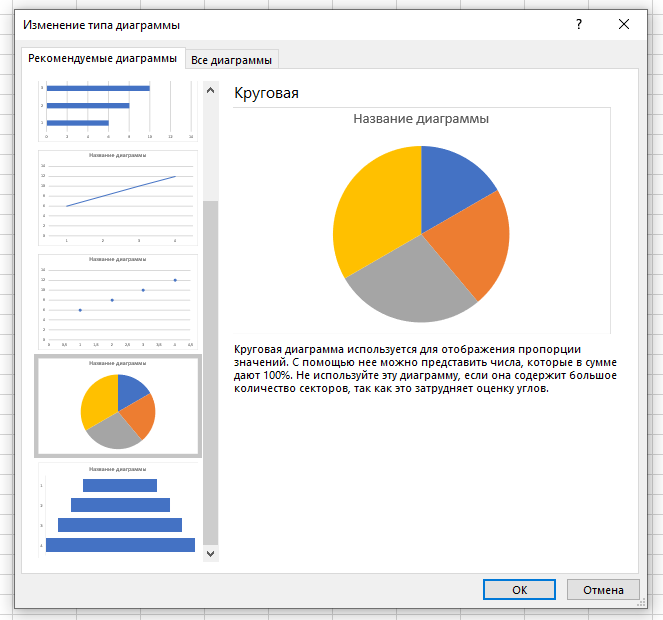
Получим такой результат
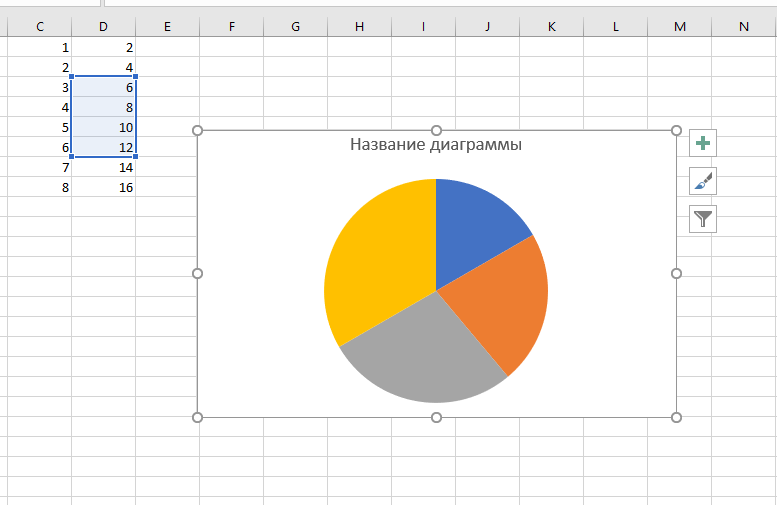
Word
Microsoft Word позволяет работать с текстовыми документами.
Чтобы его запустить, нажмите кнопку "Win" и введите word
Кликните по приложению
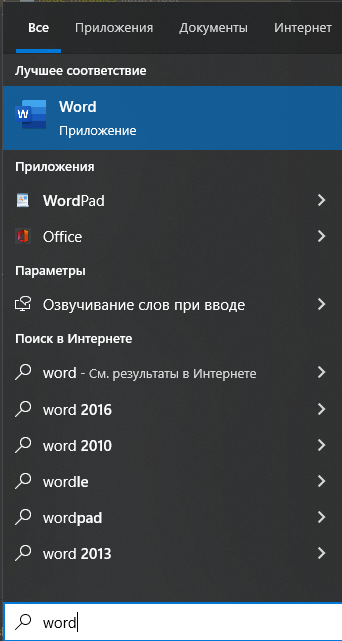
Запустится главное окно программы
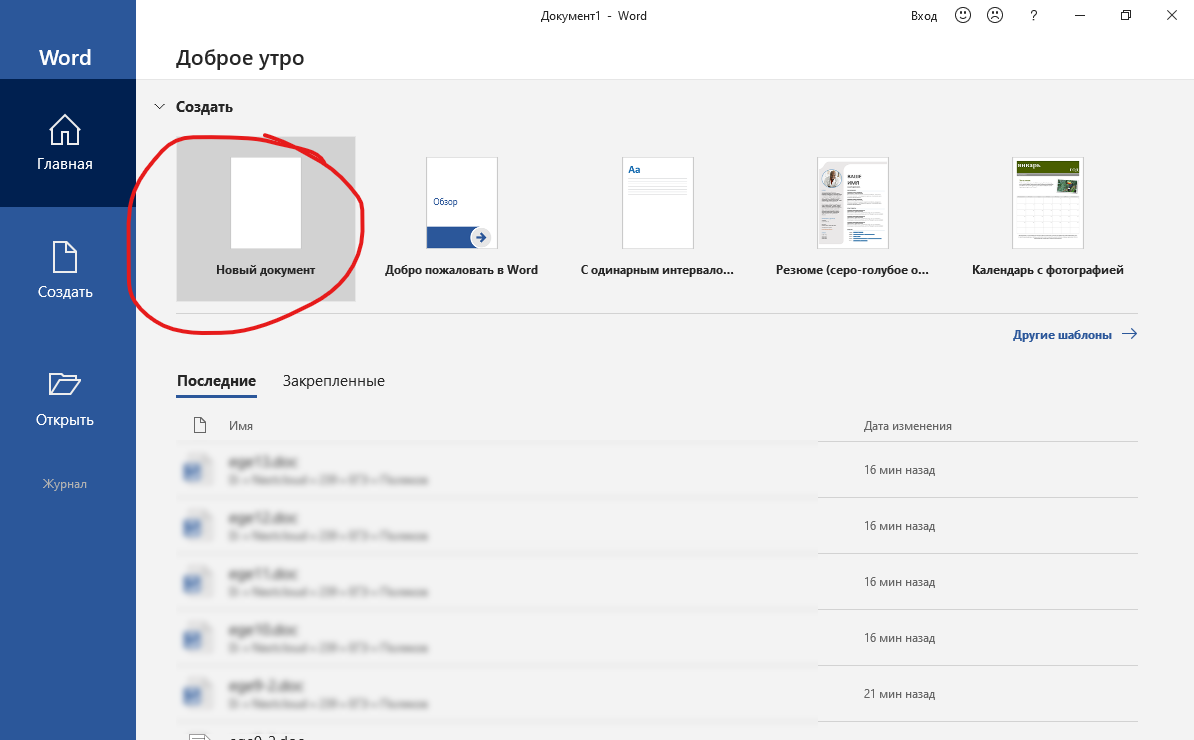
В нём нажмите Создать
Возможно, у вас стоит более ранняя версия, тогда приложение может сразу открыть документ или окно может иметь немного другой вид.
Откроется пустой документ